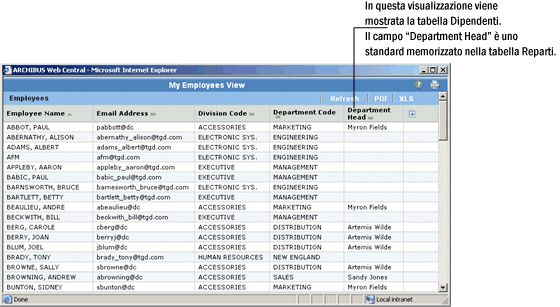
La Modifica creazione guidata visualizzazione e la Procedura guidata di definizione visualizzazione includono entrambe un modulo di caratteristiche della vista contenente opzioni e pulsanti che consentono di impostare il titolo della vista e le proprietà di ogni tabella visualizzata dalla vista.
Dopo aver compilato il modulo di caratteristiche della vista, salvare le modifiche apportate compilando i campi rimanenti della Modifica creazione guidata visualizzazione e della Procedura guidata di definizione vista.
È possibile modificare il Titolo vista, ovvero il testo visualizzato nella parte superiore centrale della vista completata. Per l'illustrazione di un titolo di vista, fare riferimento all'immagine nella sezione "Opzioni" del presente argomento.
Per ogni tabella della visualizzazione è possibile specificare i campi da visualizzare e l'ordine di visualizzazione.
Per la tabella desiderata, scegliere il pulsante Seleziona campi per accedere all'elenco di campi della tabella.
Utilizzando la Procedura guidata di definizione visualizzazione è possibile aggiungere alle visualizzazioni campi calcolati in base a espressioni SQL. Tali campi sono detti campi virtuali, in quanto vengono calcolati su richiesta e non sono memorizzati nel database.
Per gli esempi di snippet SQL e per informazioni su quali pattern di report sono supportati per l'aggiunta di campi virtuali, vedere Informazioni sull'aggiunta di campi virtuali con la Procedura guidata di definizione visualizzazione.
Per aggiungere un campo virtuale alla visualizzazione:
Viene visualizzata la finestra di dialogo Aggiungi campo virtuale, per definire il campo virtuale.
ID campo - Immettere il nome del campo così che possa essere identificato in dataSource.
Tipo di dati - Selezionare Testo, Numero, Data o Ora per specificare il tipo di dati del campo virtuale.
Intestazione multiriga - Il titolo che il sistema utilizza per etichettare il campo virtuale nella visualizzazione.
Calcolo/Query - Immettere il calcolo o la query SQL che definisce il campo virtuale per uno o più sottolinguaggi SQL. È possibile immettere Generico, Oracle, SQL Server e Sybase.
La finestra popup si chiude e il campo virtuale viene elencato nel riquadro 'Riordina campi già visibili nella visualizzazione'.
Per ulteriori informazioni sulla risoluzione dei problemi, vedere Testing e risoluzione dei problemi di SQL o Uso di SQL avanzato in modalità debug.
Nota: A seconda del tipo di vista, è possibile specificare un ordinamento o un raggruppamento.
Per una vista stile di analisi vengono specificati i raggruppamenti, ovvero i campi che definiscono categorie di dati e i campi che riepilogano e suddividono in categorie i dati nel complesso. Per informazioni, vedere Uso delle viste di analisi.
Gli ordinamenti definiscono i campi in base ai quali i dati vengono presentati nella vista. È possibile, ad esempio, ordinare i record Fabbricato per area totale, elencandoli da quello con metratura minore a quello con metratura maggiore.
Per la tabella desiderata, scegliere il pulsante Imposta ordinamento per verificare l'ordinamento corrente. È possibile impostare il campo di ordinamento primario e, facoltativamente, campi di ordinamento secondari.
Nota: Nella Procedura guidata di definizione vista e nella Modifica creazione guidata visualizzazione, è possibile specificare un ordinamento basato solo sui campi visibili nella vista. Per specificare un ordinamento basato su un campo non visibile, è necessario modificare direttamente il file .axvw.
Nota: Questa opzione è disponibile soltanto nella Procedura guidata di definizione vista; l'opzione non è disponibile nella Modifica creazione guidata visualizzazione.
Oltre ai campi delle tabelle specificate, è possibile visualizzare i campi di tabelle convalidati sui campi di tali tabelle.
Si supponga ad esempio che una vista contenente la tabella Dipendenti visualizzi il campo Codice reparto (un campo convalidato della tabella Dipendenti). Quando si esamina il record di un dipendente, può essere utile visualizzare anche il Responsabile centro di costo del reparto del dipendente.
Poiché il campo Responsabile centro di costo è memorizzato nella tabella Reparti, selezionare il campo scegliendo il pulsante Aggiungi standard. Nella Procedura guidata di definizione vista vengono visualizzati tutti i campi di tutte le tabelle convalidati sui campi della tabella Dipendenti. Nella procedura, è possibile selezionare il campo Responsabile centro di costo della tabella Reparti.
Dopo aver specificato i campi standard da visualizzare, è possibile tornare alla scheda Seleziona campi per impostare l'ordine dei campi standard.
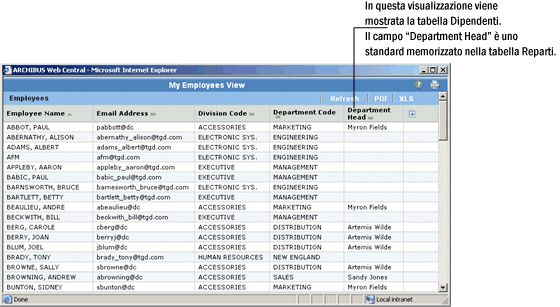
Numerose viste filtrano (o limitano) i record di una tabella e visualizzano soltanto i record che soddisfano specifici criteri. È possibile ad esempio visualizzare soltanto i dipendenti assegnati a un reparto, ovvero i record Dipendente con un determinato valore Codice reparto.
Per ogni tabella della vista, è possibile limitare i record visualizzati in base a una o più condizioni specificate. Ad esempio, la seguente restrizione per la tabella Dipendenti specifica la visualizzazione di tutti i record Dipendente che non hanno un valore nel campo Codice reparto.

Per la tabella desiderata, scegliere il pulsante Imposta filtri per verificare la restrizione corrente. Viene visualizzato un modulo per l'impostazione della restrizione:
Nota: È possibile specificare più condizioni utilizzando l'opzione Congiunzione. Per la prima restrizione, oppure se si specifica una sola condizione, l'opzione Congiunzione visualizza il valore immesso, mentre il sistema ignora tale congiunzione.
È possibile raggruppare le congiunzioni utilizzando gli operatori ")AND(" e ")OR(" del comando Imposta limitazione. Se si utilizzano questi operatori anziché "AND" e "OR", tutte le condizioni fino a quel punto vengono messe tra parentesi. Non è necessario immettere la parentesi di apertura o di chiusura, in quanto sono presunte.
Ad esempio, la seguente limitazione alla tabella Locali:
Standard di locale = CONF
OR Standard di locale = EXEC
OR Standard di locale = PROF
)AND( Area > 100.0
metterà tra parentesi le limitazioni Standard di locali e mostrerà tutti i locali con lo standard CONF, EXEC o PROF che presentano anche aree maggiori di 100.0 piedi quadrati (o metri quadrati per i database metrici). Se si utilizza solo AND, la visualizzazione mostrerebbe tutti i locali con lo standard PROF che hanno aree maggiori di 100.0 piedi quadrati.
Ciò equivale all'espressione SQL:
(rm_std='CONF' OR rm_std='EXEC OR rm_std='PROF') AND (area > 100.0)
Le opzioni che possono essere impostate per la vista variano a seconda del tipo di vista creato.
Nota: un campo virtuale non può essere un campo di statistiche. Pertanto, nella scheda Imposta opzioni non sono disponibili le opzioni statistiche per i campi virtuali.
Se si utilizza una vista di analisi, i calcoli vengono impostati utilizzando la scheda Opzioni. Vedere Definizione delle viste stile di analisi
Nella Modifica creazione guidata visualizzazione, è possibile impostare soltanto l'opzione del testo visualizzato nel frame di ogni tabella, ovvero il titolo del frame. L'immagine che segue mostra titoli di frame e titoli di viste.

Tornare a Personalizzazione delle viste con la Modifica creazione guidata visualizzazione
Tornare a Definizione delle viste con la Procedura guidata di definizione vista